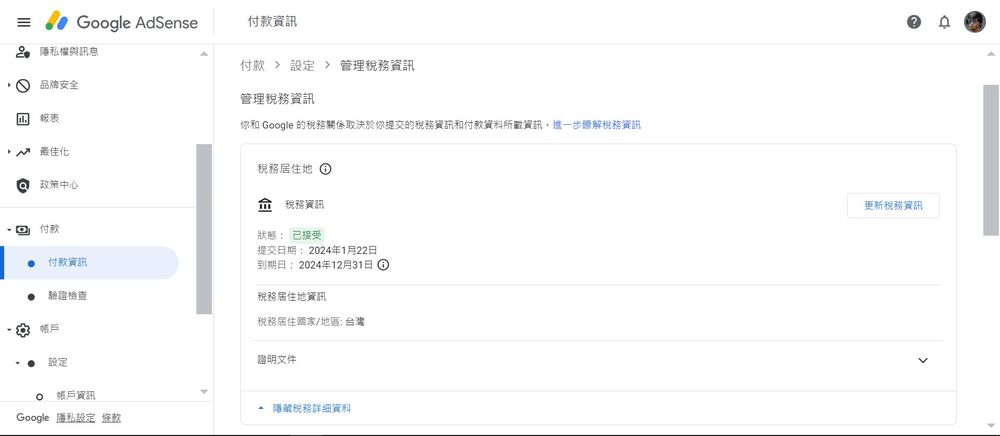 去年(2023)11月收到 Adsense 後台通知,需要提交「新加坡稅務資訊」,沒想到前前後後搞了 2 個月以上才塵埃落定。一方面這件事真的很麻煩,一方面這也是 Adsense 自己的鍋,沒事趕在年底要使用者做這件事,搞得積極先處理的人通通做白工,到了 2024 年又得重新申請。
去年底申請完文件並提交 Adsense 的那一刻,後台畫面立刻自動秀出有效期限為 2023.12.31,這不是在搞事嗎?其實也差沒幾天,Adsense 何不 2024 年 1 月再提醒使用者就好?
總之「新加坡稅務資訊」的效期只有一年,且固定每年 12 月 31 日失效,所以我們只要每年年初申請就好,此證明文件不需要費用。為了將來作業方便,以下為我研究並紀錄最簡便的申請流程,以及跟國稅局經辦人員溝通後的處理技巧。
去年(2023)11月收到 Adsense 後台通知,需要提交「新加坡稅務資訊」,沒想到前前後後搞了 2 個月以上才塵埃落定。一方面這件事真的很麻煩,一方面這也是 Adsense 自己的鍋,沒事趕在年底要使用者做這件事,搞得積極先處理的人通通做白工,到了 2024 年又得重新申請。
去年底申請完文件並提交 Adsense 的那一刻,後台畫面立刻自動秀出有效期限為 2023.12.31,這不是在搞事嗎?其實也差沒幾天,Adsense 何不 2024 年 1 月再提醒使用者就好?
總之「新加坡稅務資訊」的效期只有一年,且固定每年 12 月 31 日失效,所以我們只要每年年初申請就好,此證明文件不需要費用。為了將來作業方便,以下為我研究並紀錄最簡便的申請流程,以及跟國稅局經辦人員溝通後的處理技巧。
一、如何申請證明文件
1. 別上傳身份證 根據 Adsense 專家 Alice 的說明「如何在Google AdSense後台加入稅務資訊」,Adsense 需要的證明文件是「稅務居住地證明」,那麼上傳身份證是不夠的,因為身份證無法證明稅務。 正確的作法是跟國稅局申請「稅務居住地證明」,正式的文件名稱為「居住者證明」。 2. 申請管道 親赴國稅局申請除了花時間,也不見得每個人都方便前往國稅局,那麼線上申請會是比較快的管道。 不過線上申請需要通過身份驗證,有兩種管道: 請依照財政網頁的提示,來搞定憑證、讀卡機並成功登入。 3. 申請核發居住者證明 身份驗證都沒問題後,最後可經由「我的E政府」這個網頁來進行線上申請流程: 點擊「我要線上申辦」進入申請頁面。
點擊「我要線上申辦」進入申請頁面。
二、如何填寫「居住者證明」表單
 上圖為申請頁面,開始填寫之前,最好先檢查 Adsense 後台資料,確保填寫的內容一致。
上圖為申請頁面,開始填寫之前,最好先檢查 Adsense 後台資料,確保填寫的內容一致。
 先叫出 Adsense 留下的付款資訊,記下自己的英文姓名、及英文地址資料。
先叫出 Adsense 留下的付款資訊,記下自己的英文姓名、及英文地址資料。
 開始填寫表單:
開始填寫表單:
- 第一部分的 1~6 填入基本資訊,英文的部份請對照 Adsense 留下的資料
- 第 8 點有兩個選項,如果直接選擇第一列並選「新加坡」的話,就必須填寫許多額外第二部份、第三部份的內容,不但麻煩,而且幾乎都是不知道怎麼填寫的項目。
- 後來跟國稅局經辦人員通過電話,她建議我第 8 點填寫第二列,並填入「中華民國與新加坡租稅協定」,這樣的內容跟第一列一模一樣,但就不必填寫第二部份、及大多數第三部份的內容了
 第一部分第 8 點選第二列的話,這裡第三部份只需要勾選「申請年度」就好,上圖是我去年底(2023)申請的畫面。
然而年初申請的話,我第二次有問國稅局經辦人員,是否要等到 2 月才能申請 2024 年度,還是 1 月就能申請?她是回答我網頁上如果 1 月時能勾選就代表可以,不行的話就等 2 月。
第一部分第 8 點選第二列的話,這裡第三部份只需要勾選「申請年度」就好,上圖是我去年底(2023)申請的畫面。
然而年初申請的話,我第二次有問國稅局經辦人員,是否要等到 2 月才能申請 2024 年度,還是 1 月就能申請?她是回答我網頁上如果 1 月時能勾選就代表可以,不行的話就等 2 月。
 接下來的畫面要先驗證信箱才能繼續。
接下來的畫面要先驗證信箱才能繼續。
 還需要上傳身份證正反面圖檔。
還需要上傳身份證正反面圖檔。
 最後須按「新增資料」,然後按「我要申辦」送出資料,至此完成線上申請流程。
最後須按「新增資料」,然後按「我要申辦」送出資料,至此完成線上申請流程。
三、「居住者證明」文件
送出表單不久後就會收到郵件通知,內容大致是預計完成日(約 2 個禮拜)、受理機關、受理人員、聯絡電話等等,有問題的話可以打給經辦人員。 作業完成後證明文件會以掛號寄出,上圖為我 2024 第二次申請的文件,重點為紅框標示的年份「2024」,今年才能申請通過。
將上面這份文件完整拍下後,接下來要提供給 Adsense。
作業完成後證明文件會以掛號寄出,上圖為我 2024 第二次申請的文件,重點為紅框標示的年份「2024」,今年才能申請通過。
將上面這份文件完整拍下後,接下來要提供給 Adsense。
四、提交新加坡稅務資訊
進入 Adsense 後台 → 付款 → 設定 → 管理稅務資訊 → 新加坡稅務資訊: 一般如果是部落客的話,按照以上內容填寫即可,上傳自己的「居住者證明」文件後提交,大約一個星期後就可通過了。
一般如果是部落客的話,按照以上內容填寫即可,上傳自己的「居住者證明」文件後提交,大約一個星期後就可通過了。
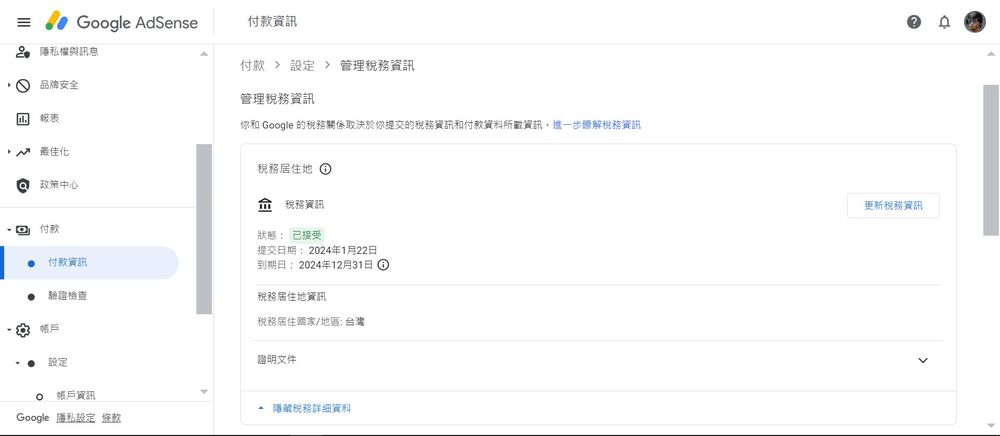
五、沒申請稅務資訊的影響
我認為目前算是「新加坡稅務資訊」的宣導期,並沒有真正開始執行,所以還沒看到災情傳出,那麼沒申請稅務資訊的影響究竟為何,其實說不太準。大概要等到第一個受害者案例,才能知道實際影響為何。 不過可以根據官網文章「稅務居住地資訊、非美國預扣稅與申報」的說明來探究一二:透過 Google 產品賺取收益...以及/或透過位於愛爾蘭、新加坡或美國的 Google 實體收款...Google 有責任從支付給你的款項中預扣稅款。提交稅務資訊,可協助我們套用正確的預扣稅率並及時付款。 如果你的國家/地區與你透過 Google 產品營利的國家/地區簽有租稅協定,你可能享有減免優惠。 不填寫這份表單會有什麼影響? → 支付給你的款項可能會扣除較高的扣繳稅額。台灣的 Adsense 收益是透過 Google 新加坡公司發放,那麼根據當地稅務法規,Google 新加坡撥款之前必須根據稅率進行預扣款,這個數字是多少我們並不清楚。 因為剛好台灣跟新加坡有租稅協定,那麼只要申請「新加坡稅務資訊」並提供給 Adsense 留存的話,就可享有免稅資格,也就是 Google 新加坡不會進行預扣款。 結論就是:有申請「新加坡稅務資訊」的話 Adsense 收益絕對不會有損失,但沒申請的話 Adsense 收益就有可能被新加坡扣稅。
更多 Adsense 相關文章:



請教您,我在輸入驗證碼這邊都會如圖所示,無法輸入也不管按什麼都沒有動靜。請問知道該怎麼解決嗎?謝謝。
回覆刪除https://drive.google.com/file/d/1Abu8n0V59-0iZNyGV6tzUyqEUegzdrOt/view?usp=drivesdk
官網頁面產生的問題問我沒什麼用吧~ 你可以重新跑一次流程看看會不會自己變正常 或是跟官網反應請他們解決
刪除你好、由於久久沒有請款到今天才看到要我補稅籍資料並看到了這篇教學。
回覆刪除目前已向財政部申請資料並待後續收到檔案後上傳。而這篇是以新加坡的資料申請的文章、那ADSENSE的通知除了新加坡要我的稅及資訊外、下面的美國也要新的稅籍、那美國那邊的資料也是跟新加坡一樣嗎?只是要重新申請並把新加坡改成美國這樣嗎?
謝謝
https://drive.google.com/file/d/1Vw8-7c0-6Xa0Ux9TMLT9abw4ZHDKp2lE/view?usp=drivesdk
美國稅籍資料跟新加坡沒有關係 請google相關教學即可
刪除已處理好美國的,謝謝。
刪除那我就不太懂你需要留言問這件事嗎? 留言花的時間早就google到資料了,並處理完了。特地來留言結果別人還要花時間看你的留言內容、回覆,然後你說你已經處理好了,我是不是該把你列入黑名單,以後你的留言都標示為垃圾留言?
刪除您好,首先感謝大大的無私分享!
回覆刪除由於我線上申請登入不了因此選擇跑臨櫃
同樣獲得一張申請書表單,內容跟教學的大致一樣
想詢問:不必填寫第二部份、及大多數第三部份的內容了
這個部分是不是連中華民果境內是否有永久住所這點也不用填寫呢?
(因為紙本需要付上戶籍謄本的影本證明)
本篇的流程是我線上申請的心得 既然你已經臨櫃了 請直接洽詢經辦人員 我無法替國稅局背書及回覆你
刪除